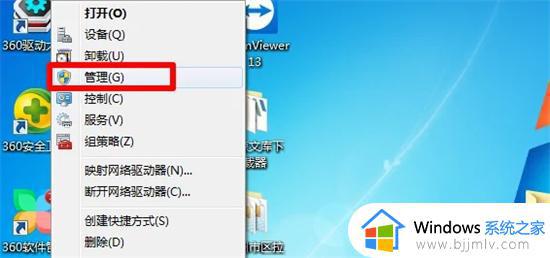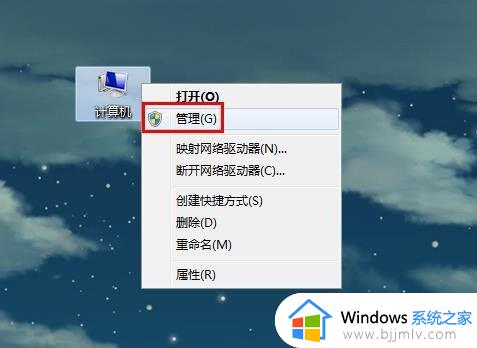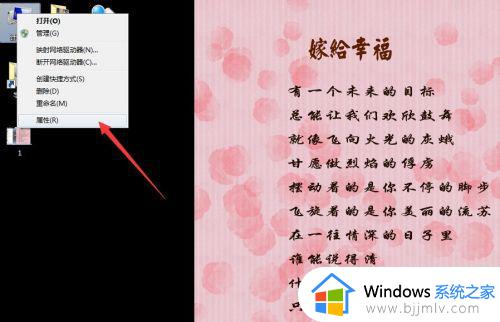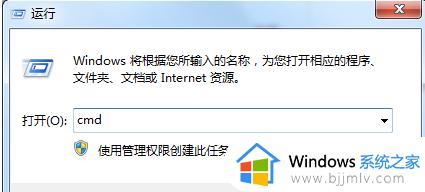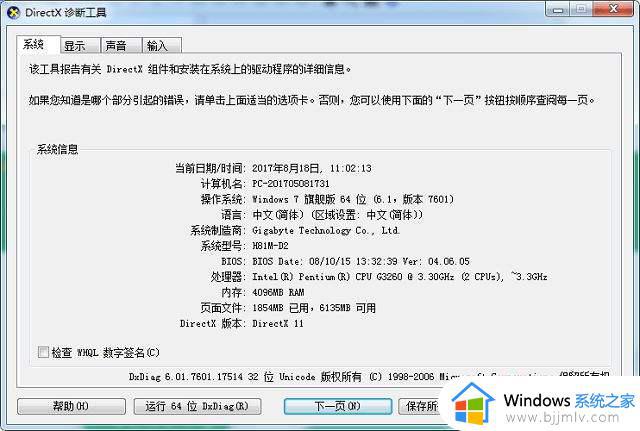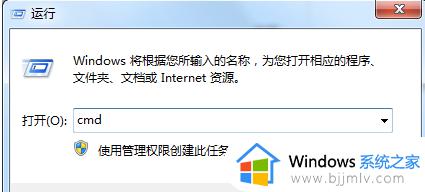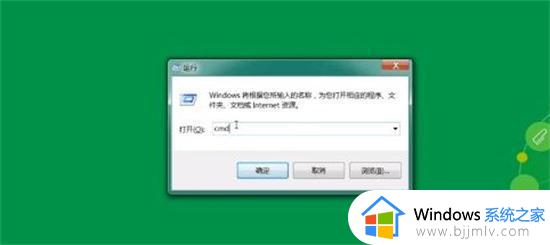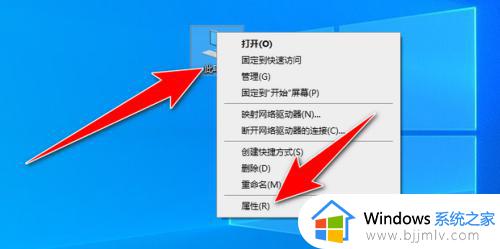win7怎么查看电脑显卡型号 如何查看win7电脑显卡型号
更新时间:2023-11-13 10:31:03作者:skai
我们很多小伙伴在刚购买使用win7操作系统的时候,我们很多小伙伴都对自己的电脑显卡型号都不熟悉,都不知道怎么找到合适自己显卡型号的游戏,因此就有小伙伴想要知道怎么查看电脑显卡型号,接下来小编就带着大家一起来看看如何查看win7电脑显卡型号,快来学习一下吧。
操作方法:
1、打开控制面板,在页面中点击运行选项。
2、在窗口中,输入dxdiag快捷命令。
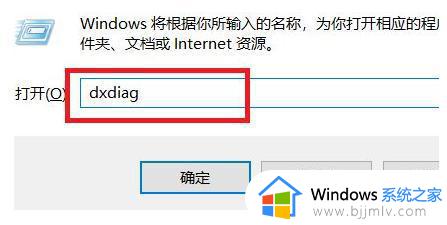
3、在诊断工具窗口中,点击点击系统选项。
4、在弹出的页面中,即可查看显卡型号。
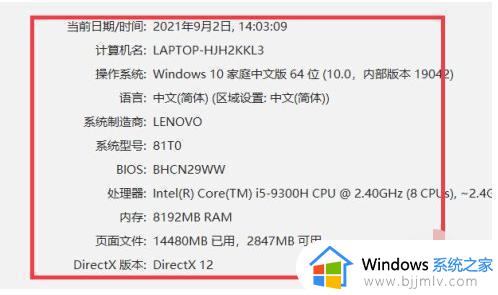
以上全部内容就是小编带给大家的查看win7电脑显卡型号方法详细内容分享啦,还不清楚怎么操作的小伙伴就快点跟着小编一起来看看,希望对各位都有帮助。